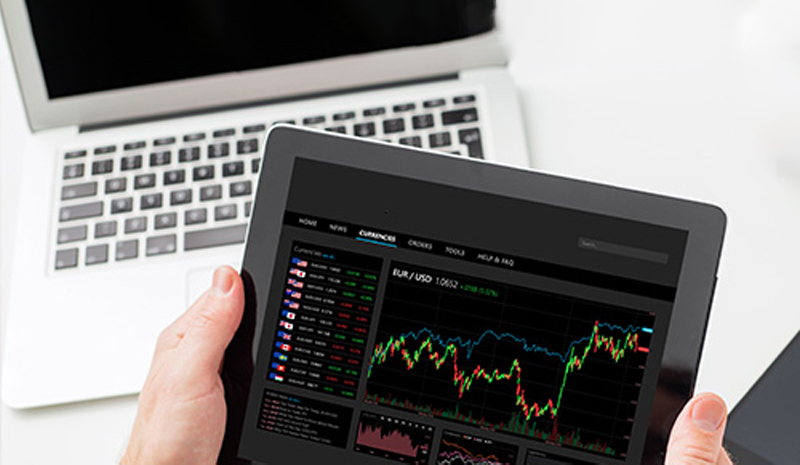پلتفرم های ترید یکسان نیستند، بنابراین پلتفرم های متاتریدر 4 هم یکسان نیستند. هر کدام وابسته به این که بروکر شما، چیست، اندیکاتور های خاص خود را دارند. در ادامه آموزش استفاده از اندیکاتور ها را در این نرم افزار خواهید یافت.
برخی از پلتفرم ها فقط یک سری اندیکاتور های پایه را دارند و یک سری دیگر تمامی ابزار ها و استودیو های پیشرفته را برای این که بتوانید تصمیمات بهتری در معاملات خود بگیرید، را برای شما فراهم می کنند.
اما یکی از دلایل محبوبیت نرم افزار متاتریدر 4 همین تغییر پذیر بودنش است.
در این آموزش قرار است، بحث استفاده از اندیکاتور های متاتریدر را پیگیری کنیم و نشان دهیم که وارد شدن و خارج شدن از یک معامله تنها چیزی نیست که می توانید از نرم افزار متاتریدر انتظار داشته باشید.
آموزش استفاده از اندیکاتور های متاتریدر
زمان مورد نیاز: 15 دقیقه
در ادامه روش افزودن اشیا بر روی نمودار و همچنین اضافه کردن اندیکاتور را به نمودار ها در نرم افزار متاتریدر خواهید آموخت.
- افزودن اشیا به نمودار
بر روی گزینه Insert در نوار ابزار برنامه کلیک کنید.
یک شی را برای افزودن به نمودار انتخاب کنید. (خط، شکل، فلش، فیبوناچی)
بر روی قسمتی از نمودار که می خواهید شی انتخاب شده در آن جا به نمایش در بیاید، کلیک کنید.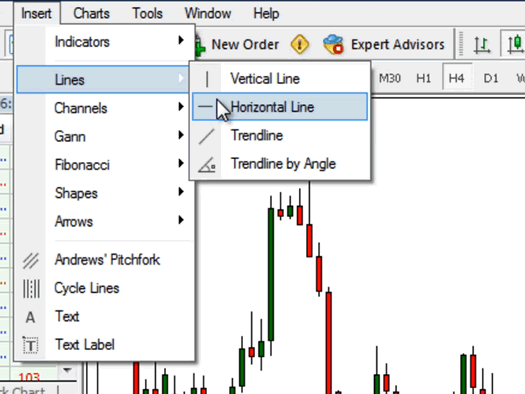
- افزودن اندیکاتور
بر روی گزینه Insert در نوار ابزار برنامه کلیک کنید.
اندیکاتوری که می خواهید اضافه شود را انتخاب کنید. اندیکاتور ها با توجه به نوعشان مرتب شده اند. در مثال ما، اندیکاتور متوسط تغییرات، زیر مجموعه بخش Trend-following است.
پس از انتخاب اندیکاتور، از شما خواسته می شود تا پارامتر هایش را تعیین کنید. همچنین می توانید رنگ، شیوه نمایش خط و سایر تنظیمات را روی اندیکاتور اعمال کنید.
پس از این که پارامتر ها را تعیین کردید و تنظیمات را انجام دادید، روی OK کلیک کنید حالا اندیکاتور شما آماده است!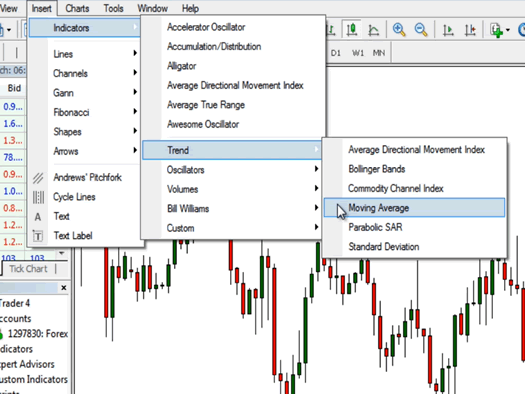

نرم افزار های متاتریدر 4 و 5 اگر چه در زبان های برنامه نویسی تفاوت هایی دارند، اما در سایر موارد می توان گفت کاملا مشابه یک دیگر هستند؛ بنابراین از این آموزش می توانید در متاتریدر نسخه 5 نیز استفاده کنید.
برای آگاهی از آخرین نوشته ها، خبر ها و تحلیل های کوتاه به کانال تلگرام پی98 بپیوندید.